新手博友,多多關照 下麵給大家介紹JDK Eclipse AndroidSDK ADT環境搭建,安裝教程 第一步、安裝JDK; 第二步、安裝Eclipse; 第三步、下載並安裝AndroidSDK; 第四步、為Eclipse安裝ADT插件 第一步,安裝JDK 首先複製鏈接(http://www.or ...
新手博友,多多關照
下麵給大家介紹JDK Eclipse AndroidSDK ADT環境搭建,安裝教程
第一步、安裝JDK;
第二步、安裝Eclipse;
第三步、下載並安裝AndroidSDK;
第四步、為Eclipse安裝ADT插件
第一步,安裝JDK
首先複製鏈接(http://www.oracle.com/technetwork/java/javase/downloads/index.html)進入java官網
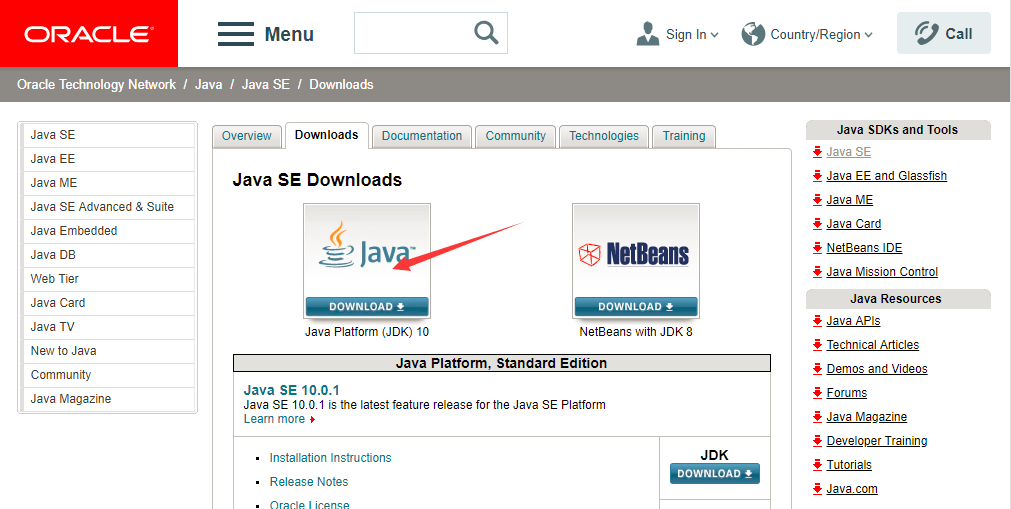
接下來進入下麵界面
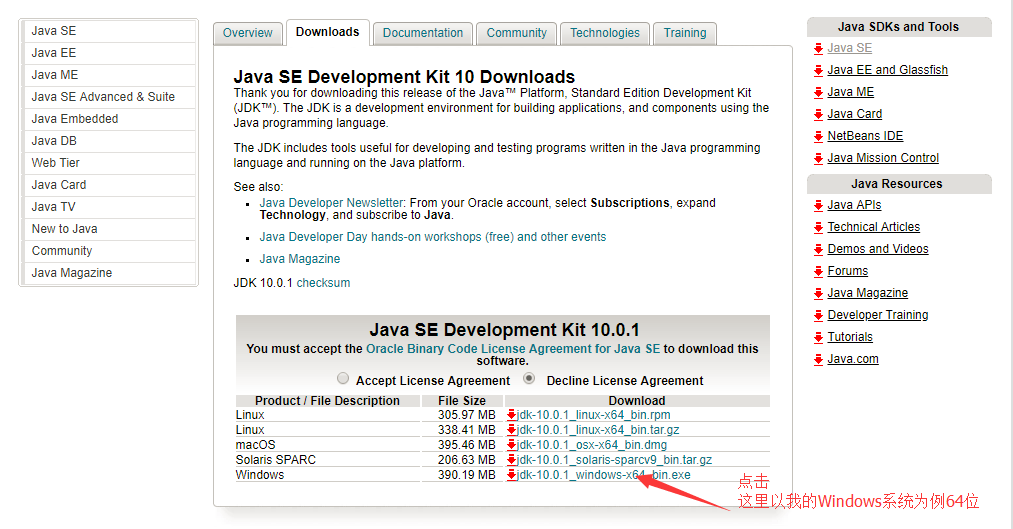
申明一下:進入JDK版本選擇界面後,找到適合自己電腦系統的JDK版本下載
我想大家一般都用ios和Android
iso點擊選擇macOs進行下載
Windows的就不用多說了.....大家再熟悉不過了吧
安裝之後,點擊下一步
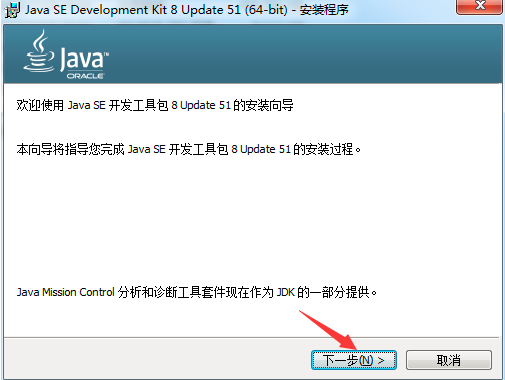
下麵是選擇安裝目錄(這個想安裝哪裡都可以)

安裝JDK會自動安裝JRE,選擇自己要安裝的路徑就好了

然後一直點擊下一步
安裝成功

1.1配置環境變數
新建一個系統環境變數,變數名為JAVA_HOME,變數值為JDK的安裝路徑,如下圖所示

然後在系統變數列表中,雙擊Path變數
並將;%JAVA_HOME%\bin; %JAVA_HOME%\jre\bin追加到變數值後面(註意,在變數的最末尾添加時,要記得加上分號)

打開CMD命令行視窗執行javac指令查看是否成功(顯示下圖表示成功)

第二步,安裝Eclipse
Eclipse官網下載地址(http://www.eclipse.org/downloads/)
進入官網就會看到
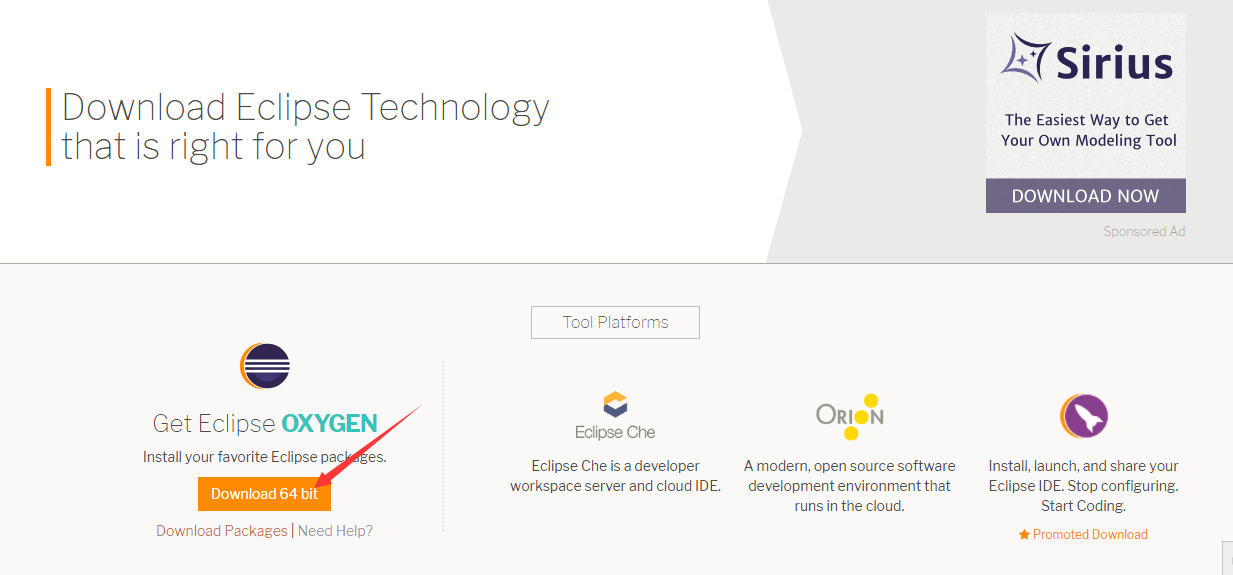
然後點擊下載
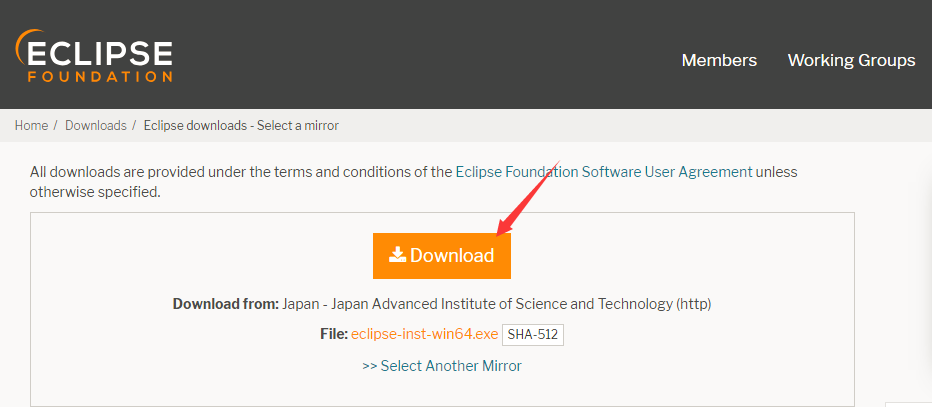
Eclipse下載好後是一個zip壓縮包,直接解壓到你想要放置的文件夾中即可使用,無需自己安裝
如下圖
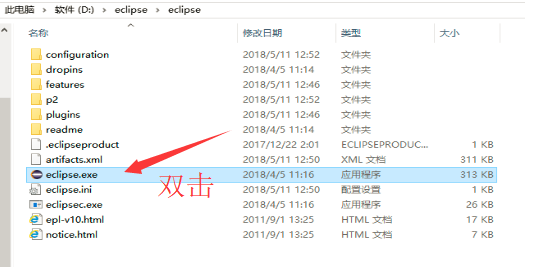
雙擊之後
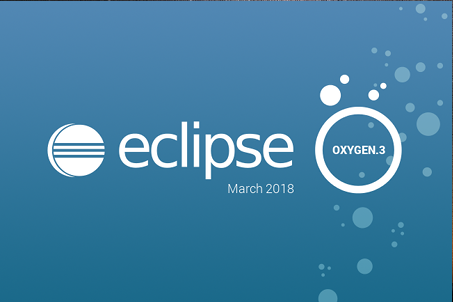
註意:此時打開Eclipse。有可能會報如下的錯誤!
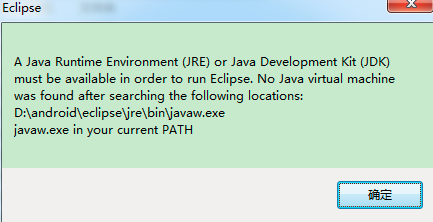
原因可能是JDK的環境變數沒有配置好,請認真按照上面JDK環境變數配置方式
如果實在不行重啟一下電腦,若還不行,那麼可以通過修改Eclipse.ini文件,在最前面加上兩行內容
-vm
C:\Program Files\Java\jdk-10.0.1\javaw.exe (註意,要把C:\Program Files\Java\jdk-10.0.1\自己的JDK安裝目錄)
下麵繼續
當你啟動Eclipse後,首先會讓你選擇一個工作空間,自己指定一個就是了(預設的是C盤的workspace文件夾)
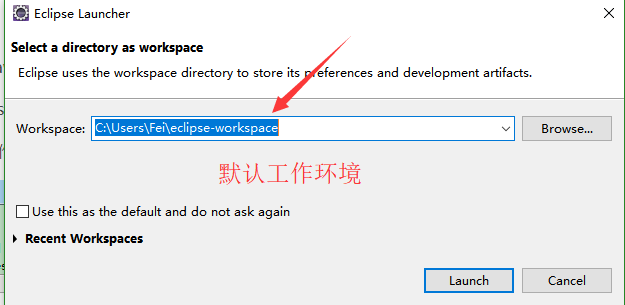
然後進入Eclipse歡迎界面,如下圖所示
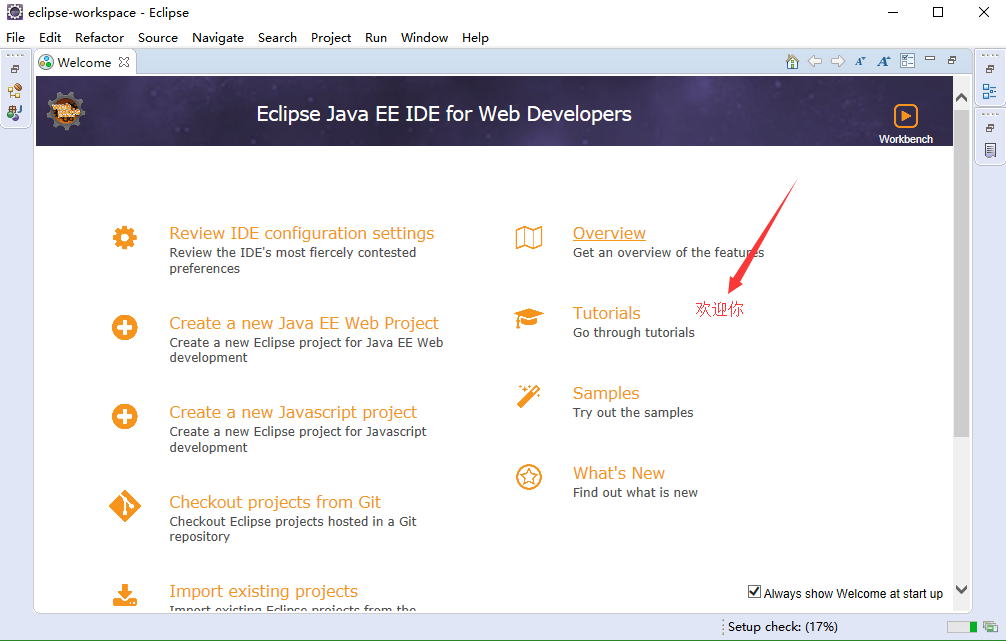
And
第三步、下載並安裝AndroidSDK
如果我們要通過Eclipse來開發Android應用程式的話,那麼我們還需要下載Android SDK(Software Development Kit)和在Eclipse上安裝ADT插件
首先,下載Android SDK Tools,翻過牆的朋友可以去Google Android的官網上下載(http://developer.android.com/sdk/index.html)
不願意FQ的朋友可以去這個網站下載(http://www.androiddevtools.cn/)
下麵介紹一下在這個網站上下載的情況,首先打開http://www.androiddevtools.cn/
首先找到SDK Tools
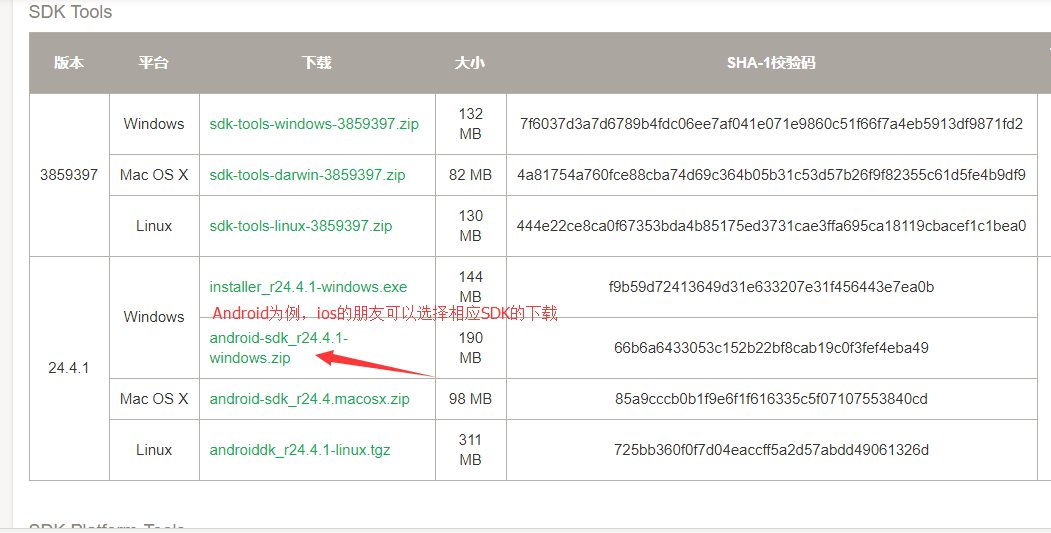
下載後,直接解壓縮到你想要安裝的路徑就好,解壓後的文件目錄如下
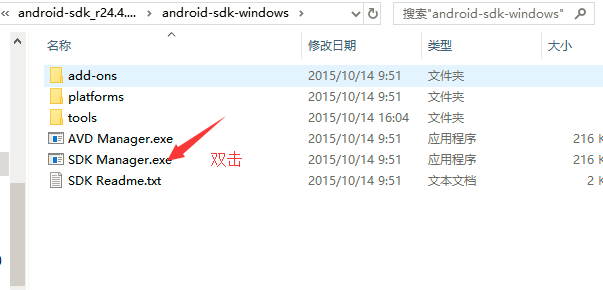
然後就雙擊SDK Manager.exe,啟動如圖所示
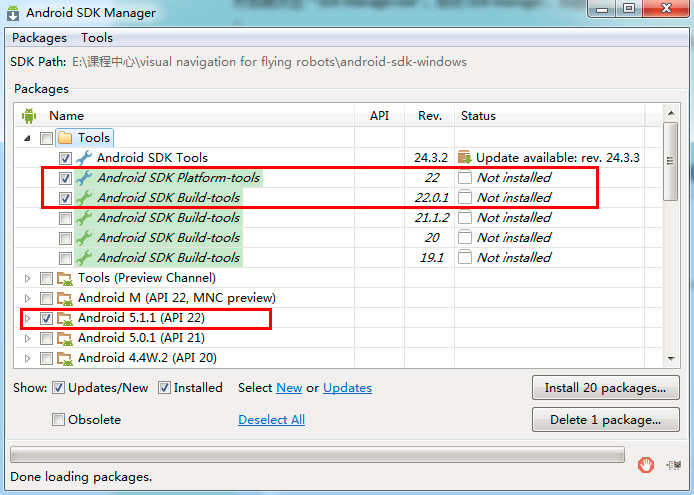
下麵是Extras文件

然後點擊菜單中的Tools,然後選擇下拉中的Options
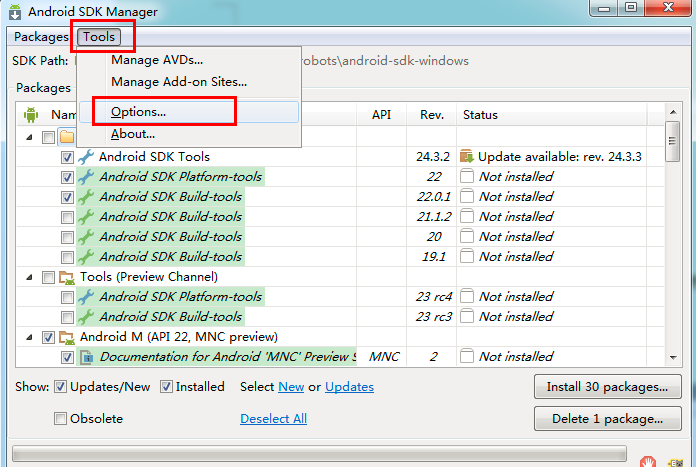
接下來就可以進行安裝了
要註意,由於這些東西都是在google 的伺服器上下載的。由於俺們天朝有牆,所以可能會出現連接不上的情況
如下圖
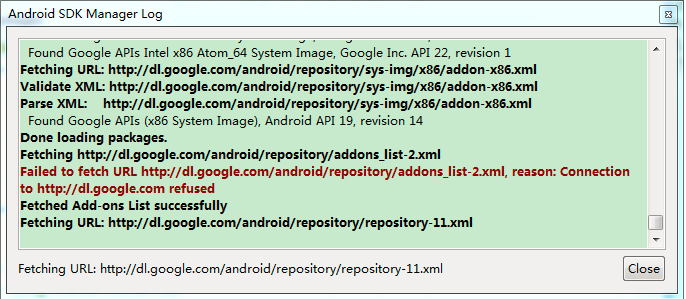
Android SDK的國內鏡像伺服器來下載安裝,這裡推薦幾個
1、中科院開源協會鏡像站地址:
IPV4/IPV6 : http://mirrors.opencas.ac.cn 埠:80
2、北京化工大學鏡像伺服器地址:
IPv4: http://ubuntu.buct.edu.cn/ 埠:80
IPv4: http://ubuntu.buct.cn/ 埠:80
IPv6: http://ubuntu.buct6.edu.cn/ 埠:80
3、大連東軟信息學院鏡像伺服器地址:
http://mirrors.neusoft.edu.cn 埠:80
隨便選擇一個就行啦。這裡我選擇的是第三個站點,即大連東軟的鏡像,使用方法如下
首先,點擊菜單中的Tools,然後選擇下拉中的Options

然後在彈出的對話框中,填寫HTTP Proxy Server為mirrors.neusoft.edu.cn(鏡像伺服器的地址,註意前面不要加http)
然後填寫HTTP Proxy Port為80 (埠號)。最後在勾選下麵的『Forcehttps://... sources to be fetched using http://...』覆選框,如下圖所示
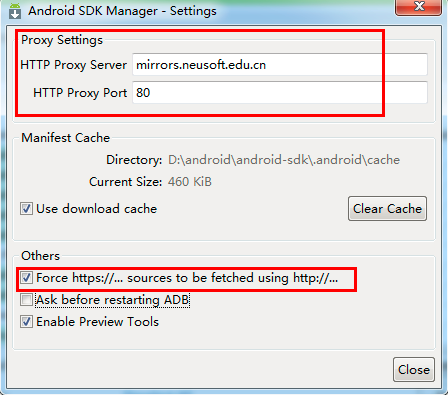
接著點擊close,關閉對話框,再重新啟動SDK Manager就行了
如果安裝的項目後面的狀態都從顯示Not installed”變為瞭如今的“Installed就表示成功了
接著就是最後一步,我們熟悉的設置環境變數。這裡需要把”\platform-tools“和”\tools”路徑追加到系統環境變數Path中,具體如下:

最後一步
這裡需要把”\platform-tools“和”\tools”路徑追加到系統環境變數Path中,具體如下
首先,新建一個系統環境變數,變數名為ANDROID_SDK_HOME,變數值為你的SDK安裝路徑,這裡我的安裝路徑為D:\android\android-sdk,如圖所示
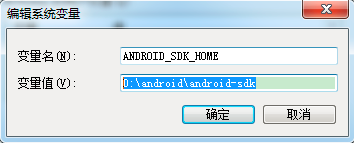
然後就是在系統的Path變數後,追加;% ANDROID_SDK_HOME%\platform-tools;% ANDROID_SDK_HOME%\tools,如圖所示
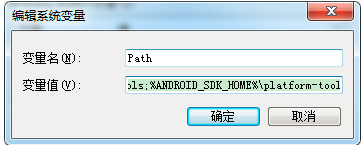
我們可以檢驗一下Android SDK是否安裝成功:在命令行視窗中輸入”adb version“,出現如下顯示,則安裝成功了

第四步,安裝ADT插件
為了能在Eclipse上進行Android開發,我們必須為他安裝一個ADT(Android Development Tools)插件
首先打開Eclipse軟體。進入歡迎界面。單擊菜單中的Help,選擇“Install New Software…,如下圖所示

單擊“Install New Software…”後,彈出“Install”視窗,然後單擊“Add”按鈕,

然後會彈出“Add Repository”視窗,鍵入信息如下:Name(ADT),Location(http://dl-ssl.google.com/android/eclipse/)
如下圖所示,然後單擊“OK”按鈕:
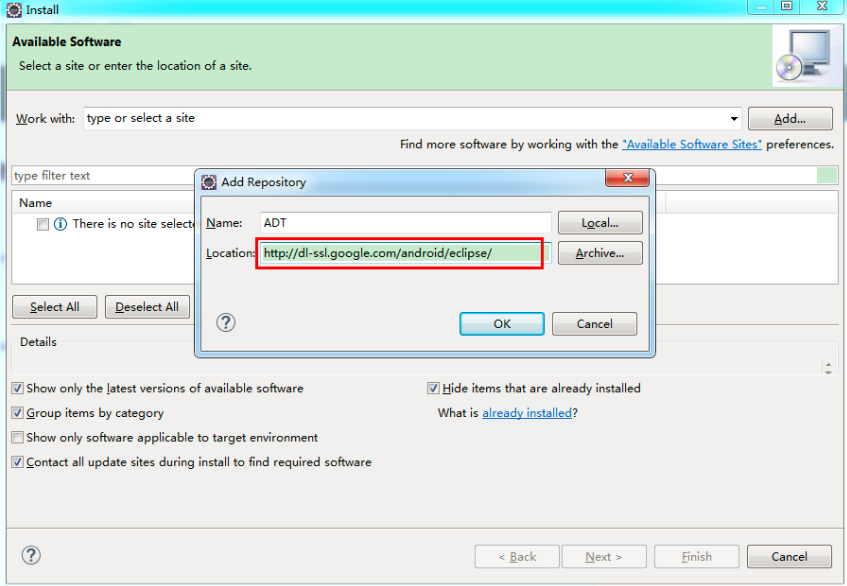
在彈出的對話框選擇要安裝的工具,然後下一步就可以了:
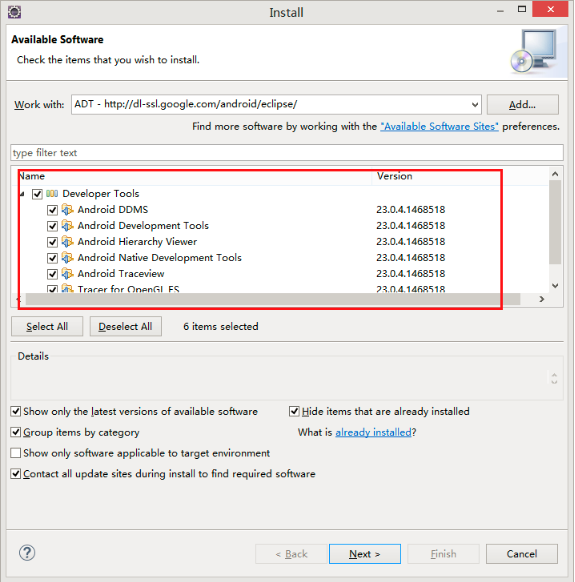
如果我們沒有修改hosts或者使用代理FQ的話
由於(http://dl-ssl.google.com/android/eclipse/)這個網站在天朝上不去,所以就會報如下錯誤

待一切安裝好後,重啟Eclipse,然後,Eclipse會根據目錄的位置智能地和它相同目錄下Android sdk進行關聯
可以通過選擇菜單項“Window”然後單擊Preference來查看
選擇側欄的“Android”,然後如果可以看到已經安裝的SDK平臺,表示已經自動關聯好了
如下圖所示;如果發現沒有自動關聯好,則需自己添加了,單擊“Browse…”按鈕,選擇你的SDK安裝路徑,添加好就行啦~

到這裡,我們的整個在windows上進行Android開發環境的搭建就全部完成了
這時候,在Eclipse里,選擇菜單項File—>New—>Project新建一個項目,我們就能看到建立Android項目的選項了
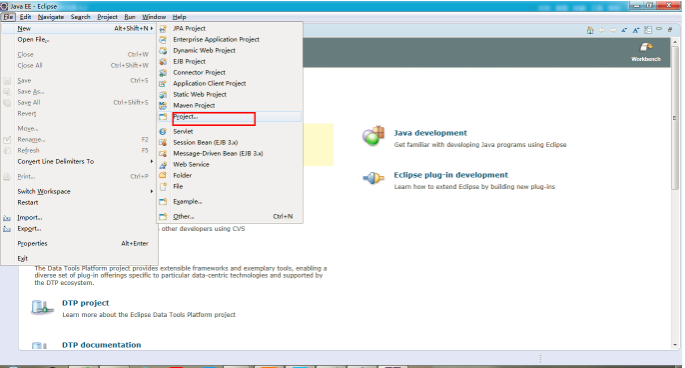
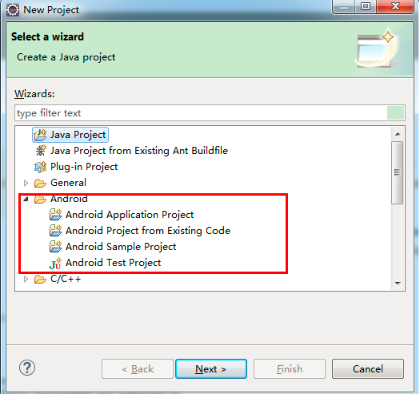
弄完這篇文章,我已經攤了....腰疼...頭脹...
我要修仙去了^_^
可以加我QQ(1049259852)一起修仙啊
來啊,快活呀!


